VSCode 是一款開源的輕量級代碼編輯器,簡單易用,又具備很多強大的功能,可以用來進行各種類型的編碼,比如Web開發、移動應用程序開發、云功能開發等。在使用VSCode進行開發時,一個必要的步驟就是創建一個新項目。本文將詳細介紹如何用VSCode創建一個新項目。
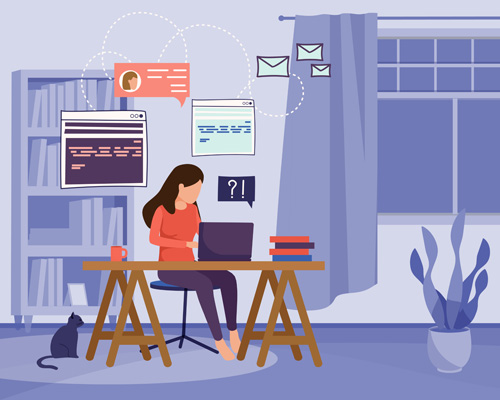
一、創建一個新項目
步驟如下:
首先打開VSCode,然后選中“文件”菜單,點擊“新建文件夾” 為該文件夾指定一個名稱,如“MyProject”,然后選擇一個位置保存此文件夾。 現在我們已經在VSCode中創建了一個新項目。在該項目中,我們可以新建多個文件,進行編碼。二、在項目中創建一個新文件
要在VSCode項目中創建一個新文件,可以執行以下步驟:
在VSCode側邊欄中選中項目文件夾 點擊“文件”菜單,然后選擇“新建文件” 為該文件命名,并選擇一個該文件的擴展名(如“.html”)。請注意:在選擇擴展名時,請確保VSCode識別該文件的語言,并且啟用了相應的插件。 保存該文件三、創建一個HTML文件
現在讓我們來演示如何在VSCode項目中創建一個HTML文件。
在項目文件夾中創建一個名為“index.html”的新文件 為該文件設置以下內容:
My Project
Hello World
以上可以稱作是一個基本的HTML文件模板,其中包含了一些常見的HTML代碼塊。如果你不熟悉HTML,可以在W3School上找到更多有關HTML的信息。
四、安裝其他必要的軟件包
根據你的項目需求,很可能需要使用其他的軟件包。在VSCode中,你可以使用“擴展”菜單來安裝這些軟件包。
步驟如下:
點擊菜單欄中的“視圖”,然后點擊“擴展”。這將打開VSCode擴展市場。 在市場中搜索你需要安裝的軟件包,然后按照指南安裝。安裝完成后,你可以在擴展列表中看到安裝的軟件包。你也可以通過編寫代碼來使用這些軟件包。
五、運行項目
當你創建項目并且編寫了一些代碼后,你就可以通過VSCode來運行你的項目。運行一個項目有很多種方式,這里我們演示用VSCode插件實現。
安裝Live Server插件。步驟如下: 點擊菜單欄中的“視圖”,然后點擊“擴展”。這將打開VSCode擴展市場。 在市場中搜索Live Server插件,然后按照指南安裝。 安裝完成后,你可以在擴展列表中看到Live Server插件。 運行Live Server 在VSCode側邊欄中選中項目文件夾 點擊菜單欄中的“調試”,然后點擊“啟動調試” 在“啟動調試”下拉菜單中選擇“啟動Live Server”,然后點擊“運行”現在,一個Web服務器將會在你的瀏覽器中啟動,你的項目將會自動在該服務器上運行。你可以在瀏覽器中查看你的項目,并對其進行測試。
六、結論
在本文中,我們詳細介紹了如何使用VSCode來創建一個新項目,并進行編碼。我們還演示了如何創建一個HTML文件、安裝軟件包以及運行項目。使用這些技術,你可以更加高效地編寫代碼,并快速地將其部署到網站或應用程序上。




















 京公網安備 11010802030320號
京公網安備 11010802030320號